این wikiHow به شما می آموزد که چگونه حاشیه ها را در یک سند Microsoft Word ، به طور کامل یا جزئی تغییر دهید.
گام
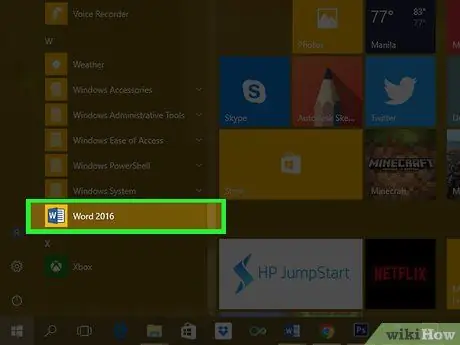
مرحله 1. سند مایکروسافت ورد مورد نظر را باز کنید
برای باز کردن آن ، روی نماد آبی برنامه که حاوی یا شبیه حرف "دوبار" کلیک کنید. W" پس از آن ، روی گزینه "کلیک کنید فایل "در بالای صفحه و" را انتخاب کنید باز کن… ”.
برای ایجاد یک سند جدید ، روی " جدید "در منوی" پرونده ها ".
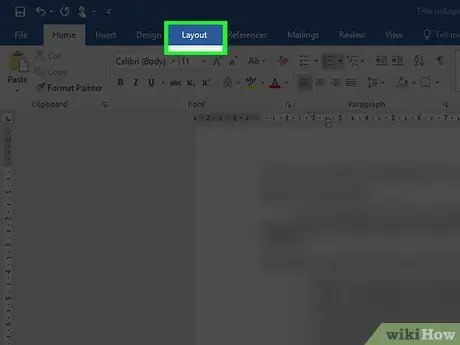
مرحله 2. روی برگه Layout کلیک کنید
این یک برگه در بالای پنجره است.
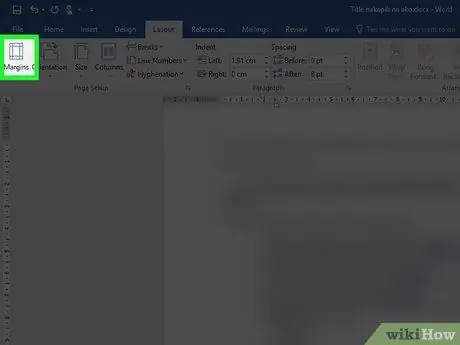
مرحله 3. روی Margins کلیک کنید
در سمت چپ نوار ابزار است.
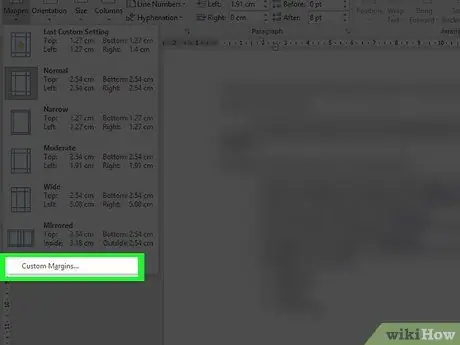
مرحله 4. روی Custom Margins کلیک کنید…
در صورت تمایل ، می توانید روی یکی از الگوهای حاشیه موجود نیز کلیک کنید ، مانند " طبیعی "(1 اینچ در هر طرف) یا" محدود، تنگ ”(0.5 اینچ در هر طرف) ، اگر الگوهای موجود متناسب با نیازهای شما هستند.
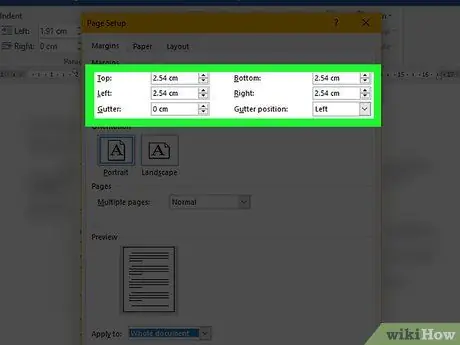
مرحله 5. حاشیه ها را تنظیم کنید
عددی را که عرض حاشیه را نشان می دهد در "" تایپ کنید بالا " (بر)، " پایین "(پایین)" ترک کرد ”(سمت چپ) و” درست " (درست).
تنظیم حاشیه " ناودان ”تنها در صورتی که می خواهید از سند در قالب محدود (به عنوان مثال کتاب یا گزارش) استفاده کنید و برای بستن سند به فضا احتیاج دارید. در چنین شرایطی ، عددی را در "" وارد کنید ناودان ”که می تواند فضای کافی برای صحافی باقی بگذارد و از منوی کشویی برای تعیین اینکه آیا صحافی در بالا یا چپ سند قرار دارد یا خیر استفاده کنید.
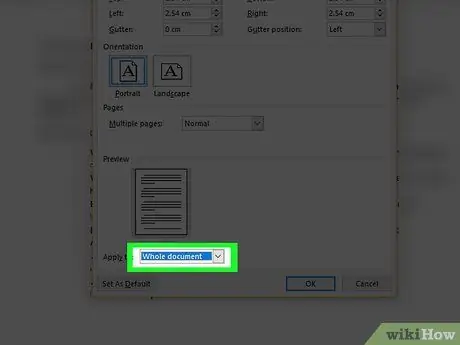
مرحله 6. روی منوی کشویی Apply to کلیک کنید
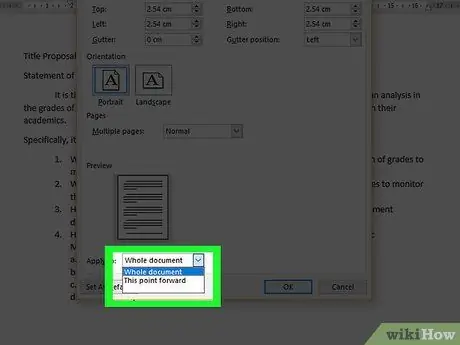
مرحله 7. روش اعمال تنظیمات حاشیه در سند را انتخاب کنید
- کلیک " کل اسناد ”اگر می خواهید تنظیمات حاشیه یکسانی را روی کل سند اعمال کنید.
- کلیک " این نکته رو به جلو ”اگر می خواهید تنظیمات حاشیه جدید بعد از مکان مکان نما کنونی در صفحات سند موجود اعمال شود.
- کلیک " بخش های منتخب ”پس از انتخاب یک بلوک از متن در سند برای اعمال تنظیمات حاشیه جدید فقط برای متنی که انتخاب کرده اید.
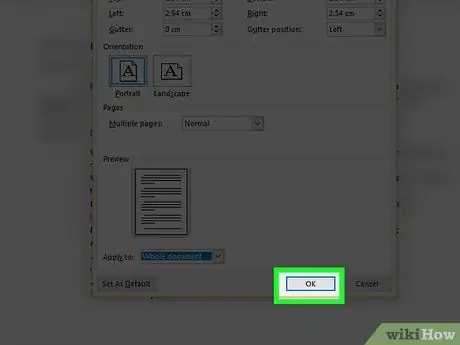
مرحله 8. روی دکمه OK کلیک کنید
با توجه به روش برنامه انتخاب شده ، تنظیمات جدید حاشیه بر روی سند اعمال می شود.







